
イラストや手書き文字をスキャニングして線画のデータを作った後、画像データではなくパスにしてAdobe® Illustrator®などのオブジェクトとして使いたいこともあります。
ここでは線画のモノクロ2値の画像データをパスにする方法をご紹介します。
モノクロ2値画像を完成させる
まずは、紙の原稿ならスキャニングして、Adobe® Photoshop®などを使ってモノクロ2値画像を完成させます。

完成させたモノクロ2値画像
参考記事
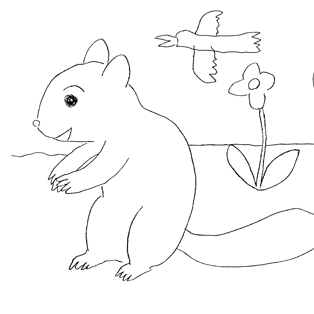
紙に描いた原稿をスキャンして線画を作る方法 薄い鉛筆のイラストの場合
黒い線で描かれたイラストや図面などを画像データ化する場合、一般的にはモノクロ2値の線画にします。 原稿が濃ければ簡単ですが、鉛筆で描いた薄いイラストなどをきれいな線画にするときは少し手動で処理が必要です。 ここでは、鉛筆などで薄く描かれたイ...
Photoshopで画像データからパスを作る
モノクロ2値画像のピクセルからパスを作ります。
チャンネルパネルの「チャンネルを選択範囲をして読み込む」ボタンをクリックする、あるいはCtrlを押しながらモノクロ2値チャンネルをクリックし、選択範囲を作成します。
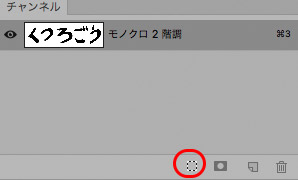
チャンネルを選択範囲として読み込む
選択範囲を反転します。
パスパネルの「選択範囲から作業用パスを作成」ボタンをAltを押しながらクリックし、許容値に0.5pxか1pxくらいを入力してOKを押します。
0.5pxだとアンカーポイントが多すぎて、1pxでも元の画像との形の差が支障がない範囲なら、1pxにします。
1pxだと元の画像と形が変わりすぎるなら0.5pxにします。
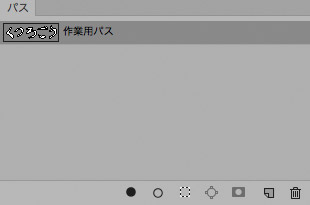
選択範囲から作業用パスを作成
パスコンポーネント選択ツールで、作成したパスを選択し、[ 編集 > コピー ]でコピーします。

パスを選択してコピーする
Illustratorにペーストして使う
Illustratorのドキュメントにペーストして、使います。
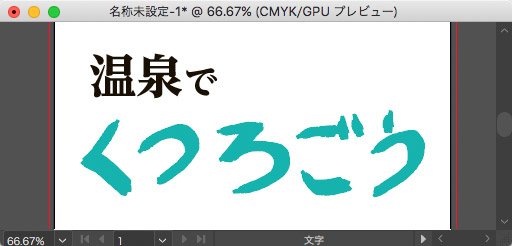
Illustratorのドキュメントにペーストして使う
以上、モノクロ2値の画像データをパスにしてIllustratorなどのオブジェクトとして使う方法をご紹介しました。
参考記事
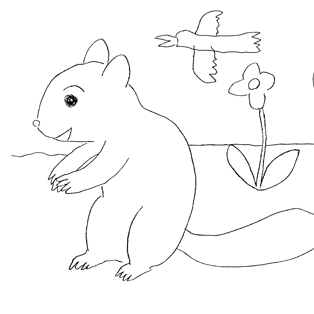
紙に描いた原稿をスキャンして線画を作る方法 薄い鉛筆のイラストの場合
黒い線で描かれたイラストや図面などを画像データ化する場合、一般的にはモノクロ2値の線画にします。 原稿が濃ければ簡単ですが、鉛筆で描いた薄いイラストなどをきれいな線画にするときは少し手動で処理が必要です。 ここでは、鉛筆などで薄く描かれたイ...
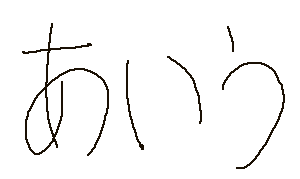
CMYKが混ざった線などをK版だけにする方法 Photoshopを使って
印刷用のデータを作っている時、見た目は黒いものの、データではCMYKが混ざっている部分をK版だけにしたい場合がたまにあります。 Adobe® Photoshop®を使ってCMYKが混ざった黒い部分をK版だけにする方法を紹介します。CMYKの...
